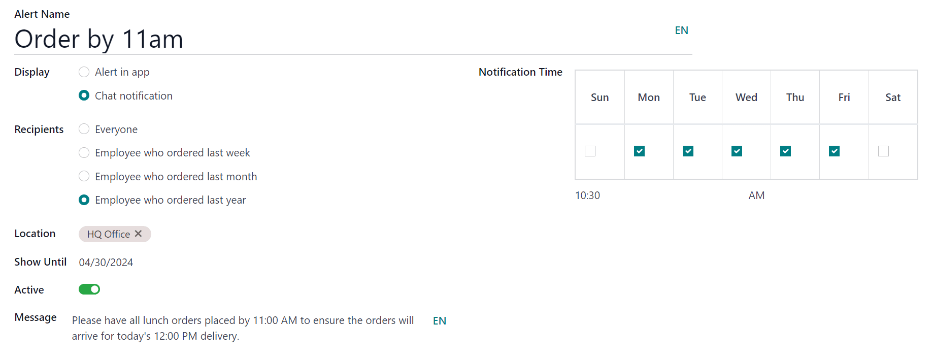Mittagessen¶
The Lunch application in Odoo allows users to conveniently order food and pay for their meal directly from the database.
Before employees can use the Lunch application, there are a number of configurations that need to be made: settings, vendors, locations, products, and product categories. Once these are created and configured, employees can view offerings and order food.
Einstellungen¶
In the Settings menu, only two items need to be configured: overdraft settings and notifications. To access the settings, navigate to .
Konfigurieren Sie Folgendes:
Mittagessenüberziehung: Geben Sie den maximalen Überziehungsbetrag für Mitarbeiter ein. Das Währungsformat wird durch die Lokalisierungseinstellung des Unternehmens bestimmt.
Reception notification: set the message users receive via the Discuss app when their food has been delivered. The default message
Your lunch has been delivered. Enjoy your meal!populates this field, but can be modified, if desired.
Tipp
If a database has multiple languages installed, many forms in the Lunch application have the option of entering translations for various fields.
Wenn Übersetzungen konfiguriert werden können, wird ein Sprachcode neben einem übersetzbaren Feld in einem Formular angezeigt. Um Übersetzungen für dieses Feld hinzuzufügen, klicken Sie auf den zweistelligen Sprachcode (z. B. EN für Englisch) und ein Übersetzungs-Pop-up-Fenster erscheint.
Im Folgenden sehen Sie ein Beispiel für das Feld Empfangsbenachrichtigung im Einstellungsmenü:
Navigate to . Click the EN In the top-right of the text box beneath the Reception notification section. A Translate: company_lunch_notify_message pop-up window loads with the option to enter a translation for the other languages used by the database.
In der ersten Spalte sind die verschiedenen Sprachen in alphabetischer Reihenfolge aufgelistet, wobei die aktuell ausgewählte Sprache fett gedruckt ist. Die zweite Spalte enthält die aktuell konfigurierte Nachricht in jeder Spalte. Die letzte Spalte ganz rechts enthält ein Textfeld, in das Sie für jede Sprache eine Übersetzung eingeben können.
Geben Sie den Text ein, der für jede Sprache erscheinen soll, und klicken Sie dann auf Speichern.

Lagerorte¶
By default, Odoo creates an HQ Office location when the Lunch application is installed. If a
company has more than one location, they must be configured.
To add a location, navigate to . The currently configured locations appear in a list view. Click the New button in the top-left corner and a blank line appears beneath the last location in the list.
Geben Sie den Namen des Ortes in das Feld ein. Klicken Sie dann in das Feld Adresse rechts neben dem Namen und geben Sie die Adresse des Ortes ein. Es ist möglich, mehrere Zeilen in das Adressfeld einzugeben.
Wiederholen Sie diesen Vorgang für alle hinzuzufügenden Orte.

Benachrichtigungen¶
It is possible to set up alerts that can either be displayed in the Lunch app, or be sent to specific employees via the Discuss app.
No alerts are preconfigured by default. To set up an alert, navigate to . Click the New button in the top-left corner and a blank lunch alert form loads. Enter the following information on the form:
Alert Name: enter a name for the alert. This should be short and descriptive, such as
New Lunch VendororOrder by 11:00 AM. This field is required.Display: select whether the alert is visible in the Lunch app (Alert in app) or sent to employees via the Discuss app in a chat window (Chat notification).
Empfänger: dieses Feld erscheint nur, wenn Chat-Benachrichtigung für die Option Anzeige ausgewählt wurde. Wählen Sie aus, wer die Chat-Benachrichtigung erhält. Die Optionen sind: Jeder, Mitarbeiter, der letzte Woche bestellt hat, Mitarbeiter, der letzten Monat bestellt hat, oder Mitarbeiter, der letztes Jahr bestellt hat.
Ort: Wählen Sie aus dem Dropdown-Menü die Orte aus, für die die Benachrichtigung erscheinen soll. Es können mehrere Orte ausgewählt werden. Dieses Feld ist erforderlich. Wenn die Meldung also für alle Standorte gilt, wählen Sie alle Standorte aus dem Dropdown-Menü aus.
Anzeigen bis: Wenn die Benachrichtigung an einem bestimmten Datum ablaufen soll, wählen Sie das Datum in der Kalenderauswahl.
Aktiv: Diese Option ist standardmäßig aktiviert (erscheint grün). Um die Benachrichtigung auszuschalten, klicken Sie auf den Schalter, sodass er nicht mehr grün erscheint.
Nachricht: Geben Sie in diesem Feld die Warnmeldung ein. Dieses Feld ist erforderlich.
Benachrichtigungszeit: Wählen Sie die Wochentage aus, an denen die Benachrichtigung gesendet werden soll. In der Standardeinstellung sind alle sieben Tage aktiv. Klicken Sie auf ein Kontrollkästchen, um die Einstellung von aktiv zu inaktiv zu ändern.
Wenn Chat-Benachrichtigung für die Option Anzeige ausgewählt wurde, erscheint auch ein Feld Zeit. Geben Sie die Uhrzeit ein, zu der die Chat-Nachricht gesendet werden soll. Wählen Sie dann mithilfe des Dropdown-Menüs rechts neben dem Feld Zeit aus, ob es sich um vormittahs oder nachmittags handelt.